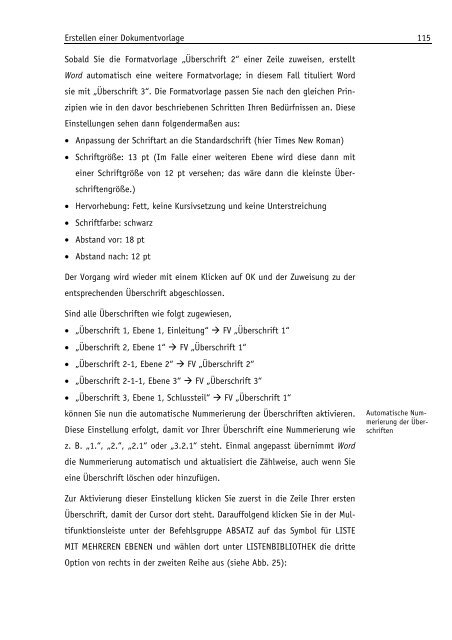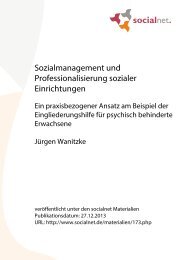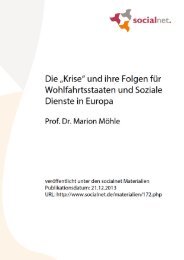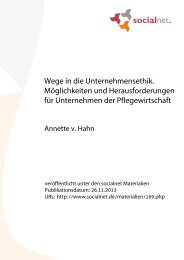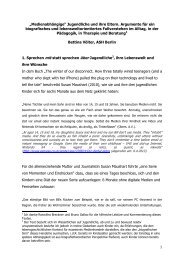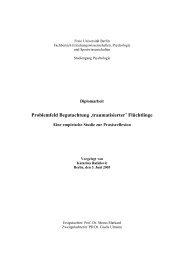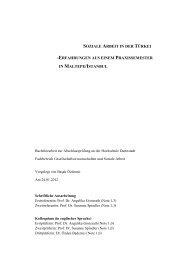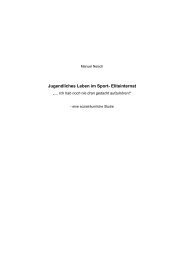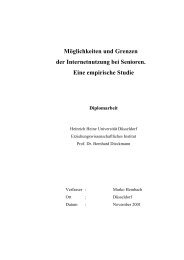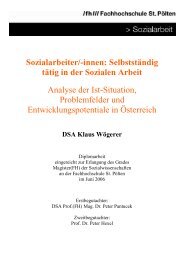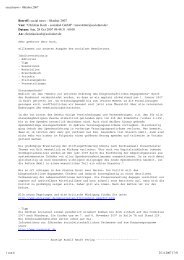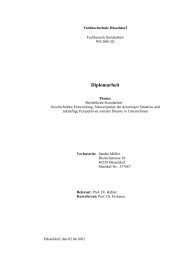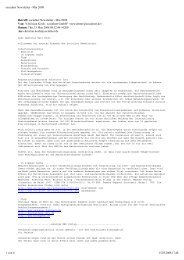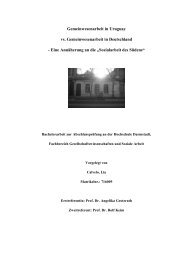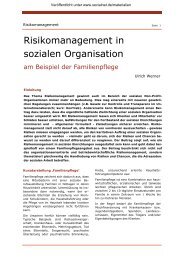Wissenschaftliches Arbeiten - Socialnet
Wissenschaftliches Arbeiten - Socialnet
Wissenschaftliches Arbeiten - Socialnet
Erfolgreiche ePaper selbst erstellen
Machen Sie aus Ihren PDF Publikationen ein blätterbares Flipbook mit unserer einzigartigen Google optimierten e-Paper Software.
Erstellen einer Dokumentvorlage 115<br />
Sobald Sie die Formatvorlage „Überschrift 2“ einer Zeile zuweisen, erstellt<br />
Word automatisch eine weitere Formatvorlage; in diesem Fall tituliert Word<br />
sie mit „Überschrift 3“. Die Formatvorlage passen Sie nach den gleichen Prinzipien<br />
wie in den davor beschriebenen Schritten Ihren Bedürfnissen an. Diese<br />
Einstellungen sehen dann folgendermaßen aus:<br />
• Anpassung der Schriftart an die Standardschrift (hier Times New Roman)<br />
• Schriftgröße: 13 pt (Im Falle einer weiteren Ebene wird diese dann mit<br />
einer Schriftgröße von 12 pt versehen; das wäre dann die kleinste Überschriftengröße.)<br />
• Hervorhebung: Fett, keine Kursivsetzung und keine Unterstreichung<br />
• Schriftfarbe: schwarz<br />
• Abstand vor: 18 pt<br />
• Abstand nach: 12 pt<br />
Der Vorgang wird wieder mit einem Klicken auf OK und der Zuweisung zu der<br />
entsprechenden Überschrift abgeschlossen.<br />
Sind alle Überschriften wie folgt zugewiesen,<br />
• „Überschrift 1, Ebene 1, Einleitung“ FV „Überschrift 1“<br />
• „Überschrift 2, Ebene 1“ FV „Überschrift 1“<br />
• „Überschrift 2-1, Ebene 2“ FV „Überschrift 2“<br />
• „Überschrift 2-1-1, Ebene 3“ FV „Überschrift 3“<br />
• „Überschrift 3, Ebene 1, Schlussteil“ FV „Überschrift 1“<br />
können Sie nun die automatische Nummerierung der Überschriften aktivieren.<br />
Diese Einstellung erfolgt, damit vor Ihrer Überschrift eine Nummerierung wie<br />
z. B. „1.“, „2.“, „2.1“ oder „3.2.1“ steht. Einmal angepasst übernimmt Word<br />
die Nummerierung automatisch und aktualisiert die Zählweise, auch wenn Sie<br />
eine Überschrift löschen oder hinzufügen.<br />
Automatische Nummerierung<br />
der Überschriften<br />
Zur Aktivierung dieser Einstellung klicken Sie zuerst in die Zeile Ihrer ersten<br />
Überschrift, damit der Cursor dort steht. Darauffolgend klicken Sie in der Multifunktionsleiste<br />
unter der Befehlsgruppe ABSATZ auf das Symbol für LISTE<br />
MIT MEHREREN EBENEN und wählen dort unter LISTENBIBLIOTHEK die dritte<br />
Option von rechts in der zweiten Reihe aus (siehe Abb. 25):